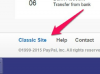Windows 98 operációs rendszer használatakor a következő üzenet jelenhet meg: „403-as hiba: Hozzáférés megtagadva/Tiltva”, amikor megpróbálja elérni a Windows Update webhelyet az Internet Explorerben. A hibát harmadik féltől származó biztonsági szoftver okozhatja, amely megtiltja az oldal megtekintését, illetve előfordulhat, hogy a Windows Update webhelyvezérlő hiányzik vagy megsérült a számítógépen. A Windows Update vezérlő eltávolítása előtt próbáljon meg eltávolítani minden harmadik féltől származó szoftvert a hiba elhárítása érdekében.
Távolítsa el a harmadik féltől származó szoftvert
1. lépés
Zárja be az Internet Explorert és minden más programot, miután megkapta a „403-as hiba” üzenetet.
A nap videója
2. lépés
Kattintson a "Start" gombra, majd kattintson a "Vezérlőpult" opcióra. Kattintson duplán a "Programok hozzáadása/eltávolítása" lehetőségre a Vezérlőpult ablakában.
3. lépés
Kattintson a "Telepítés/Eltávolítás" fülre a programok listájának megtekintéséhez. Távolítson el minden harmadik féltől származó hirdetéseltávolító programot, webgyorsítót, letöltési asszisztenst, biztonsági szoftvert vagy vírusirtó szoftvert.
4. lépés
Kattintson egy programra, majd kattintson a "Hozzáadás/Eltávolítás" gombra. Hagyjon időt az eltávolítási folyamat befejezésére.
5. lépés
Folytassa az összes harmadik féltől származó program eltávolítását, majd zárja be a Vezérlőpult ablakát. Nyissa meg újra az Internet Explorert, és ellenőrizze, hogy az üzenet nem jelenik-e meg.
Távolítsa el a Windows Update vezérlőket
1. lépés
Kattintson a "Start" gombra, majd kattintson a "Futtatás" lehetőségre. Írja be a „regsvr32 /u c:\windows\system\wuv3is.dll” parancsot az „Open” mezőbe. Kattintson az "OK" gombra.
2. lépés
Kattintson ismét a "Start" gombra, és görgessen a "Keresés" opció fölé. Kattintson a "Fájlok vagy mappák" lehetőségre, és írja be a "wuv3is.dll" parancsot a "Név" mezőbe.
3. lépés
Kattintson a jobb gombbal a fájlra, amikor megtalálta, majd kattintson a "Törlés" lehetőségre. Menjen vissza az asztalra, és kattintson újra a "Start" gombra. Kattintson a "Futtatás" lehetőségre, és írja be az "Explorer" kifejezést a "Megnyitás" mezőbe. Kattintson az "OK" gombra.
4. lépés
Kattintson a "Programfájlok" lehetőségre a kibontásához, majd kattintson a "WindowsUpdate" lehetőségre. Kattintson a "Wuhistv3.log" fájlra a jobb oldali navigációs ablakban, majd kattintson a "Szerkesztés" lehetőségre.
5. lépés
Kattintson a "Kiválasztás megfordítása" opcióra. Nyomja meg a "Törlés" gombot a billentyűzeten, majd kattintson az "Igen" gombra. Zárja be az ablakot, és próbálja meg elérni a Windows Update oldalt, hogy ellenőrizze, sikerült-e javítani a hibát.